Nero е един от най-популярните софтуери за записване на CD и DVD в дома. Тя ви позволява да записвате данни, да създавате аудио и видео дискове и да изтривате презаписваеми дискове.
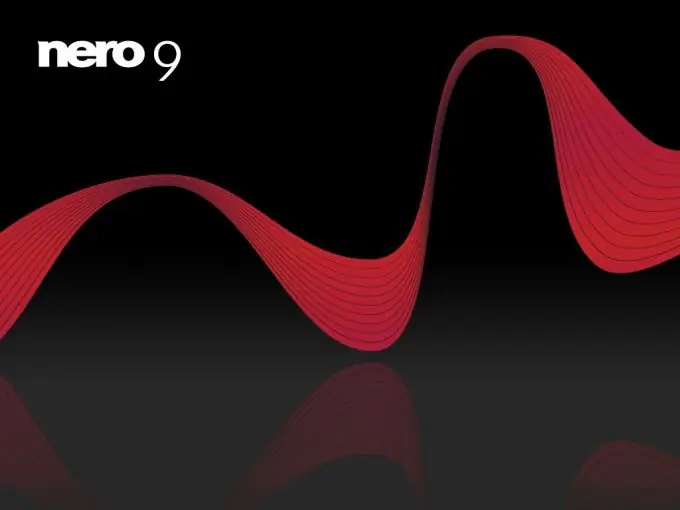
Необходимо
- - компютър с достъп до интернет;
- - Нерон.
Инструкции
Етап 1
Изтеглете програмата за записване на DVD-дискове - Nero, за това следвайте връзката https://nero-soft.com/, изберете версията на програмата отляво и кликнете върху „Изтегляне“. Изчакайте програмата да я изтегли и инсталира на вашия компютър
Стъпка 2
Стартирайте програмата, за да запишете DVD диск, като използвате пряк път на работния плот или в Бързо стартиране. Изберете опцията DVD в горната част на прозореца, така че в прозореца на програмата да се показват само действия с DVD, в долната част изберете командата "Разширени опции", като щракнете върху бутона с изображението на хора.
Стъпка 3
След това изберете елемента от менюто, съответстващ на типа файлове, които искате да запишете на DVD с помощта на Nero. Например изберете Създаване на DVD с данни. Тази опция е универсална: можете да записвате файлове в различни формати на един диск: както музика, така и филми, документи и друга информация.
Стъпка 4
В прозореца, който се отваря, изследователят се показва вдясно, т.е. дървовидна структура на вашия компютър, в лявата му част изберете папката, файловете, от които искате да запишете на диск в програмата Nero. След това изберете файловете, които искате. Можете да изберете няколко файла, като задържите Ctrl.
Стъпка 5
След това плъзнете избраните файлове в лявата страна на прозореца Nero, обърнете внимание на лентата на състоянието, тя показва заетото дисково пространство. Когато лентата стане червена, записът няма да е възможен. Затова се опитайте да не надхвърляте маркировката 4500 при добавяне на файлове.
Стъпка 6
Добавете всички необходими файлове за запис на диск в програмата Nero, в горната част на прозореца изберете устройството, с което ще записвате, след което щракнете върху бутона "Burn current project" в лентата с инструменти.
Стъпка 7
В прозореца, който се появява, изберете настройките за запис: скорост на запис на диска, брой копия, след това щракнете върху бутона "Запис". Файловете ще започнат да се записват на диска. Напредъкът на записа ще се покаже в долната част на прозореца, а оставащото време ще се покаже. След записа програмата автоматично ще извади диска от устройството.






